Configurar administradores para assinaturas mensais do Visual Studio
Os administradores gerenciam as assinaturas mensais do Visual Studio. Essas pessoas podem atribuir assinaturas, editar atribuições, adicionar ou excluir assinaturas e executar outras tarefas de gerenciamento de assinatura.
O proprietário da assinatura do Azure é o primeiro administrador
Ao comprar assinaturas mensais do Visual Studio, como o proprietário da assinatura do Azure usado para fazer as compras, você é configurado automaticamente como administrador dessas assinaturas.
Você pode comprar assinaturas mensais por meio do Visual Studio Marketplace ou contatando um Provedor de Soluções na Nuvem. Se comprar por meio do Visual Studio Marketplace, no final da experiência de compra, você tem a oportunidade de gerenciar usuários. Essa opção leve você até o Portal de Administração de Assinaturas do Visual Studio - https://manage.visualstudio.com.
Depois de comprar assinaturas, você pode visitar o Portal de Administração a qualquer momento. Basta entrar no portal e selecionar a assinatura do Azure apropriada no canto superior esquerdo.
Como o proprietário da assinatura do Azure usado para comprar as assinaturas mensais, você também pode atribuir mais administradores.
Adicionar administradores
Para adicionar administradores para suas assinaturas:
- Conecte-se ao portal do Azure em portal.azure.com.
- Entre com a conta usada para comprar as assinaturas mensais do Visual Studio.
- Em Serviços do Azure, escolha Gerenciamento de Custos + Cobrança.

- Na lista Minhas assinaturas, escolha a assinatura do Azure que você usou para fazer a compra.
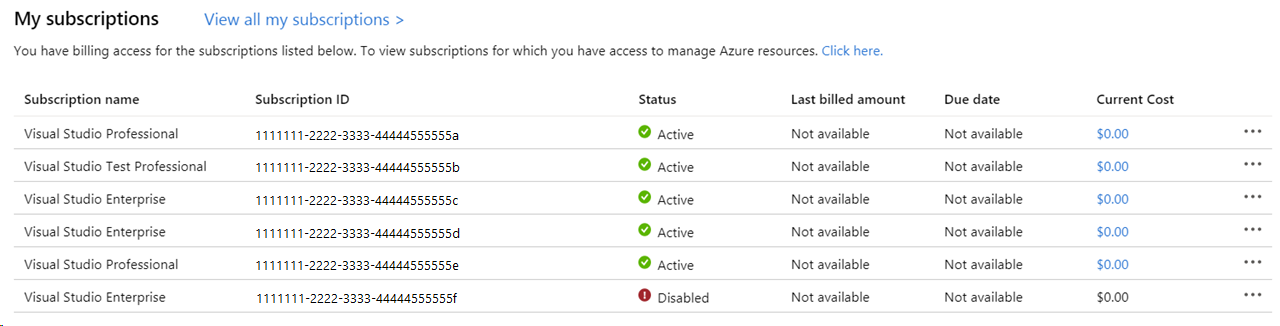
- Selecione Controle de acesso (IAM), localizado na parte superior da lista no painel de navegação à esquerda.
- Clique na guia Adicionar na parte superior da página.
- Selecione Adicionar atribuição de função.
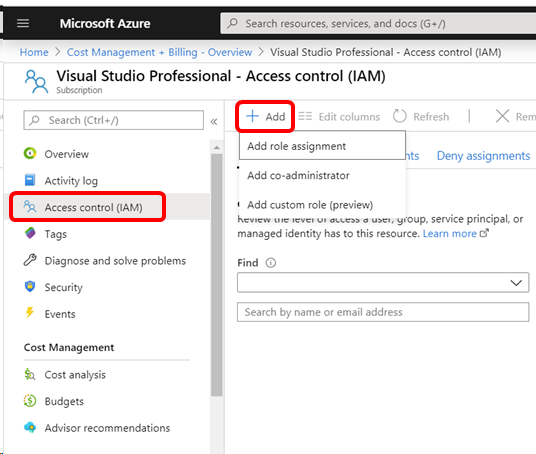
- No painel de submenu à direita, selecione a lista suspensa Função na parte superior do painel, role para baixo e escolha Administrador de Acesso do Usuário.
- Na lista de usuários role para baixo até o usuário que você deseja tornar administrador e selecione-o.
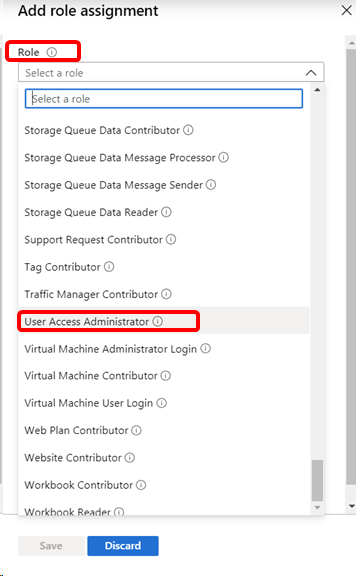
- Clique em Salvar.
- Selecione a guia Atribuições de função para verificar se o usuário selecionado é exibido como um Administrador de Acesso do Usuário.
O novo administrador agora pode fazer login no Portal de Administração. Basta selecionar a assinatura do Azure usada para comprar as assinaturas na lista no canto superior esquerdo da página para gerenciar essas assinaturas.
Observação
Se você vir os usuários com acesso para editar suas assinaturas mensais que você não estabeleceu como administradores, isso poderá significar que eles têm funções na assinatura do Azure subjacente que lhes permite gerenciar assinaturas. Essas funções incluem: proprietário, colaborador, administrador de serviço ou coadministrador. Para obter mais informações, visite Adicionar gerentes de cobrança.
Para obter mais informações sobre assinaturas mensais do Visual Studio, confira a Visão geral em Comprar assinaturas. Para comprar assinaturas mensais do Visual Studio, visite o Visual Studio Marketplace em https://marketplace.visualstudio.com/subscriptions.
Recursos
Confira também
- Documentação do Visual Studio
- Documentação do Azure DevOps Services
- Documentação do Azure
- Documentação do Microsoft 365
Próximas etapas
Saiba mais sobre como gerenciar assinaturas do Visual Studio.